适用于 Windows 的最佳笔记应用程序 - 10 个出色的工具
12分钟读
更新
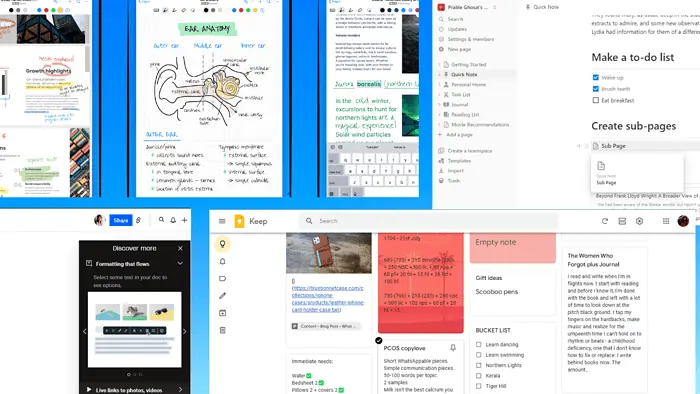
找到适用于 Windows 的最佳笔记应用程序可以改变您的生活。杂乱的笔记本或便利贴可能会妨碍组织和生产力。
让我们看看我测试的 30 个应用程序中排名前十的 Windows 笔记应用程序。
适用于 Windows 的最佳笔记应用程序
| 适用于 Windows 的最佳笔记应用程序 | AI供电 | 混合媒体 | 跨平台 | 手写识别 | 离线访问 | 定价与计划 |
| 微软OneNote | 有 | 有 | 有 | 有 | 有 | 5 GB 免费套餐 存储、付费业务 计划起价为每位用户每月 6 美元 |
| 概念 | 有 | 有 | 有 | 没有 | 没有 | 个人计划免费,商业计划起价为每位用户每月 8 美元 |
| Evernote的 | 有 | 有 | 有 | 有 | 有 | 存在免费版本,个人套餐起价为每位用户每月 14.99 美元 |
| 谷歌保持 | 没有 | 没有 | 有 | 有 | 有 | 免费,如果超过 15 GB,您可以购买额外的存储空间 |
| Dropbox的文件 | 有 | 有 | 有 | 没有 | 有 | 订阅 Dropbox 即可免费 |
| Simplenote | 有 | 没有 | 有 | 没有 | 有 | 跨设备免费 |
| 黑曜石 | 有 | 没有 | 有 | 有 | 有 | 个人使用免费,商业使用每年 50 美元 |
| 尼波 | 有 | 有 | 有 | 有 | 有 | 免费,提供付费版本 |
| 乔普林 | 没有 | 有 | 有 | 有 | 有 | 免费,云存储计划每月 3 美元起 |
| 标准注释 | 没有 | 没有 | 有 | 有 | 有 | 高级计划免费,起价 63 美元/年 |
现在,让我们深入研究每一个,看看是什么让它们如此特别:
1. 微软 OneNote
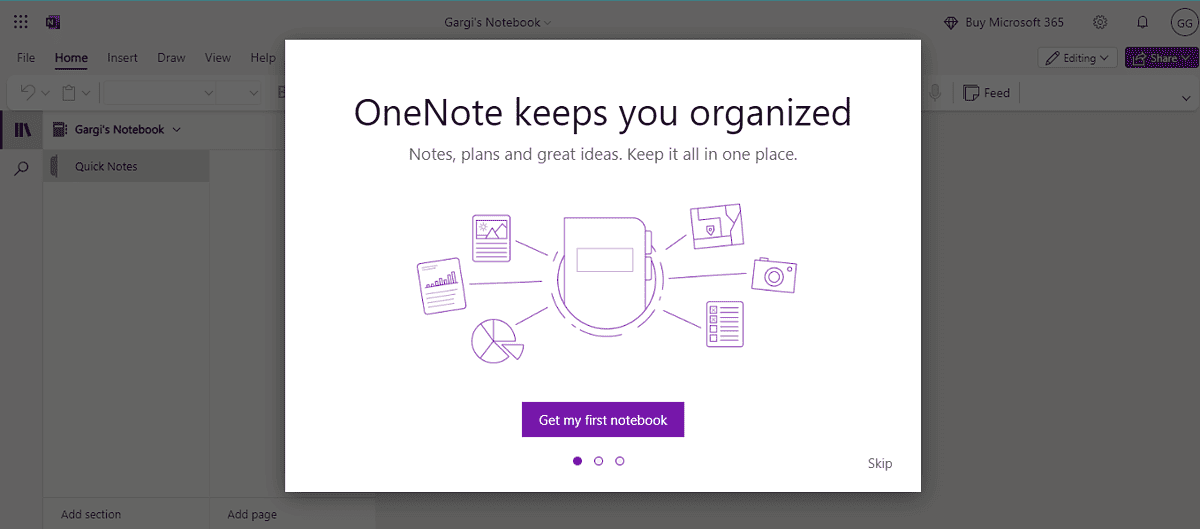
微软OneNote 是一款多功能数字笔记本,非常适合您的所有笔记需求。 Microsoft OneNote 也作为 Microsoft 365 套件的一部分提供,对所有平台(包括 Windows 和 Android)上的用户免费。
您可以单击屏幕上的任意位置来添加文本,然后将它们组织成称为页面的部分和子部分。您可以输入图像,或用手写笔涂鸦小图表,注释注释,添加重要标签,录制音频注释,插入视频文件,然后单击保存内容。
此外,新增加的 副驾驶 AI to Microsoft OneNote 将您的笔记提升到另一个水平。它使用您的笔记和大型语言模型 (LLM) 来回答特定问题并生成相关内容。总而言之,Copilot 可帮助您 创建摘要或编辑文本。您将获得 5 GB 的免费存储空间,以后可以购买更多存储空间。
| 优点 | 缺点 |
| 用于存储所有混合媒体笔记(音频、视频、图像和文本)的一处 | 您可能会不时面临同步问题 |
| 它支持与 WordPress、Zapier、Salesforce 等应用程序和设备无缝集成 | 集成有限,不支持 Outlook、BI 或 MS 项目应用程序 |
| 内置人工智能有助于创建摘要或相关文本块 | 创建和编辑表格功能可以改进 |
2.概念
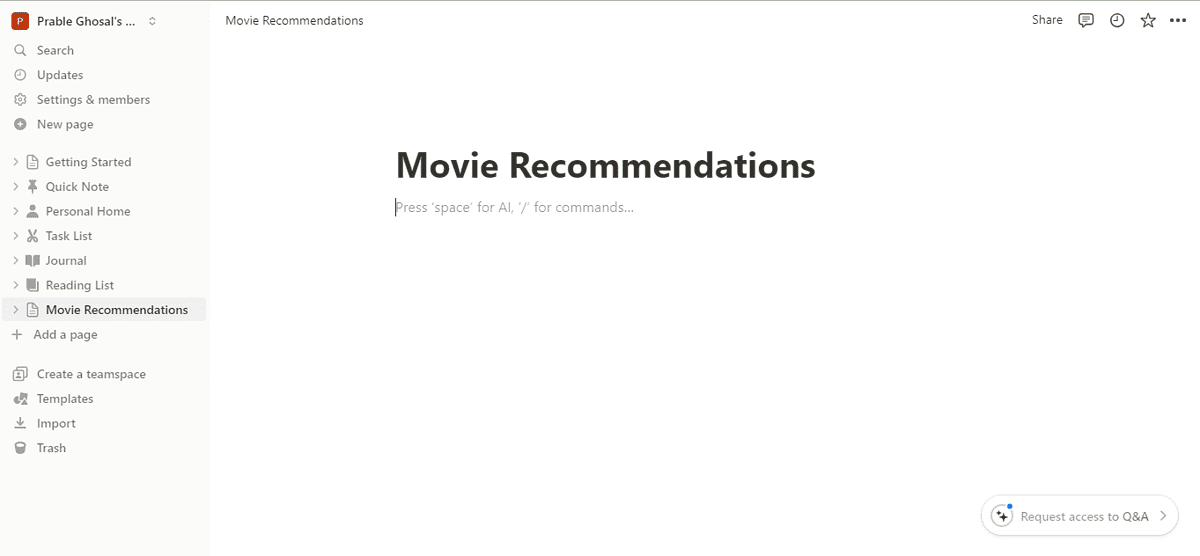
概念 是一款生产力和数字笔记应用程序。它基本上充当一个统一的工作空间,让您可以无缝地组织和协作。 Notion AI 的添加可以为您解答任何问题、创建文字记录或会议记录。
其实你也可以 访问 wiki、管理和跟踪复杂项目、创建待办事项列表以及为重要注释添加书签。 这款适用于 Windows 的笔记应用程序可让您使用看板和 wiki 来创建协作界面。
突出的功能包括现成的模板、无干扰的书写界面以及列表、时间线或看板等智能数据库。它支持集成 70 个 SaaS 工具,例如 Zapier、Slack、GitHub、Zoom、Typeform、 与其他人。
| 优点 | 缺点 |
| 您可以创建智能数据库,例如列表、时间表或看板,并访问 wiki | 对于个人笔记应用程序来说可能太多了 |
| 您还可以导入 Markdown、Microsoft Word、Microsoft Excel 和 CSV 格式的数据 | 如果您处理的页面太多,搜索功能可能会很慢 |
| 您可以创建智能数据库,例如列表、时间表或看板,并访问 wiki | 可能是一个陡峭的学习曲线 |
3。 Evernote的
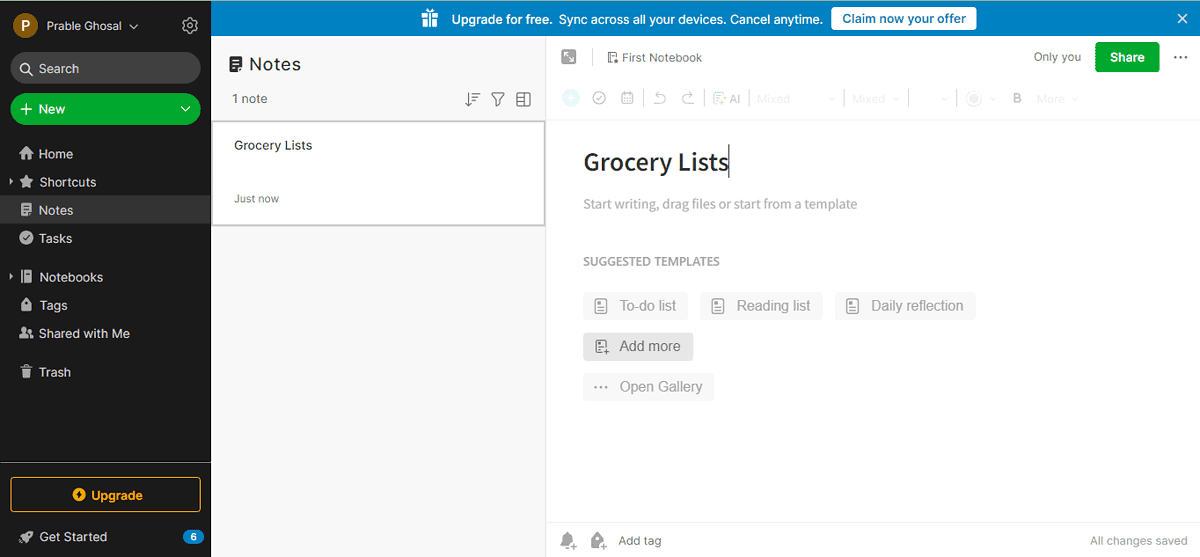
Evernote的 是一款适用于 Windows 的数字笔记应用程序,因 离线访问。此外,它还擅长文字处理,包括手写笔记、网络文章和多种格式的信息。除了存储收据和其他重要文件之外,您还可以使用扫描仪功能拍照。
Evernote 的人工智能搜索可以帮助您 立即过滤您的笔记。不仅如此,您的笔记总是会自动保存。
您还可以使用 Evernote 创建任务、待办事项列表并简化工作流程。您的所有笔记都安全可靠地存储在云端,远离窥探。除了作为一款可靠的笔记应用程序之外,Evernote 还可以帮助您进行自我组织并提高工作效率。
| 优点 | 缺点 |
| Evernote 支持丰富的格式、表格、附件和音频笔记 | 与其他应用程序相比可能更贵 |
| 它可以识别28种打字语言和11种手写语言 | 免费版本的功能有限且存在缺陷 |
| 它的人工智能非常适合过滤笔记并用标签组织它们 | 陡峭的学习曲线 |
4。 Google Keep
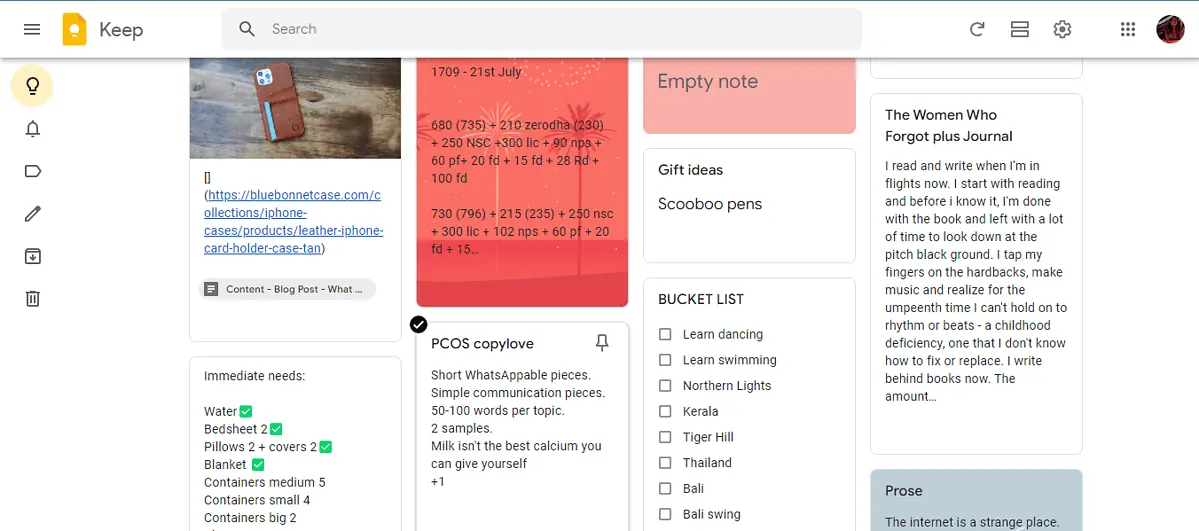
谷歌保持 是一款适合喜欢最少云服务的 Windows 用户的完美笔记应用程序。 Google Keep 的设计类似于便利贴,是一款基本的数字笔记工具,还可以 听写笔记并自动转录.
它非常适合 Google 高级用户,因为它可以与该系列的所有其他应用程序无缝协作。您可以将电子邮件转换为任务,将笔记从 Google Keep 导入到文档,以及绘制、素描和分享这些想法。
当在网络浏览器上使用时,它还可以 转录图像。您可以设置时间和地点提醒。不仅如此,您还可以对注释进行颜色编码并使用单级标签来有效地组织它们。
此外,您可以使用其主题来为您的笔记增添趣味并添加图像。尽管如此,与其他 Windows 笔记应用程序相比,这些功能似乎仍然有限。
| 优点 | 缺点 |
| 非常适合使用 Google 跨平台的高级用户 | 可能太基础了,缺乏混合媒体笔记等高级功能 |
| 通过主题、标签、颜色代码、图像添加轻松组织 | 没有用于格式化笔记的选项,也没有模板 |
| 免费,并且可以在网页版上转录图像 | 与其他 SaaS 应用程序的集成有限 |
5. Dropbox 纸
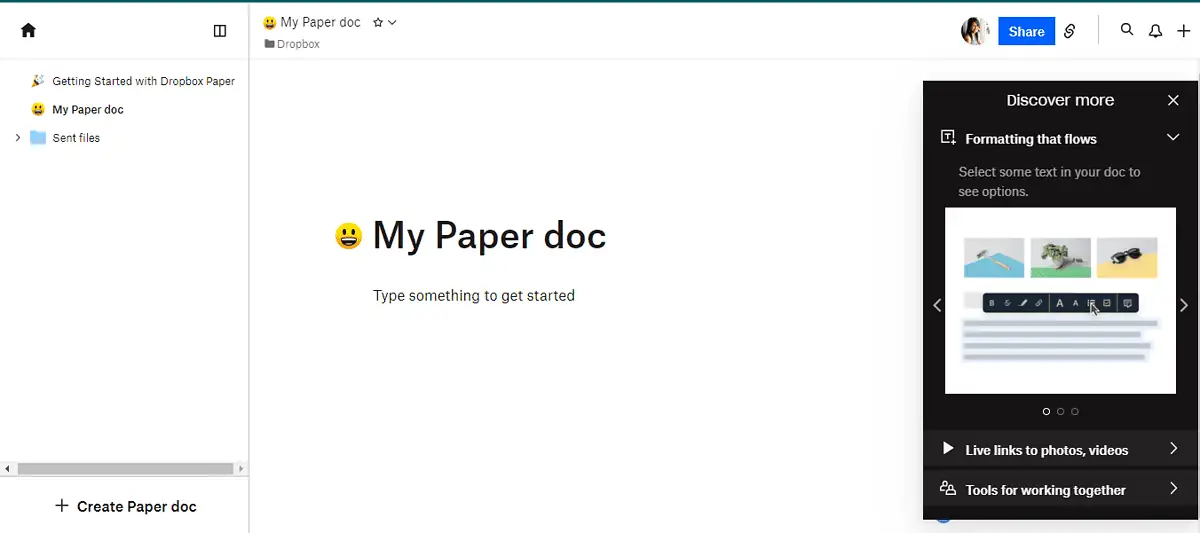
Dropbox的文件 是一款面向 Windows 用户的高级数字笔记应用程序,它更多地作为共同编辑工具运行。它非常适合团队和企业,免费提供 Dropbox 帐户。
至于笔记,Dropbox Paper 允许您分配待办事项、添加截止日期、标记人员以及嵌入多媒体。你可以 添加音频注释、视频文件、YouTube 链接,甚至 GIF、Google 地图图钉、Figma 文件等等。
它也可以 从文档中获取所有笔记并将其转化为出色的演示文稿 几分钟之内。它适合协作记笔记,并与业务应用程序和设备无缝集成。
| 优点 | 缺点 |
| 您可以添加多种媒体格式 像 Google 地图、GIF、Figma、Invision 一样添加到您的笔记中 | 如果你没有的话就不理想 已订阅 Dropbox |
| 与业务工具和应用程序无缝集成 | 用户界面可能会非常令人沮丧 |
| 可以自动将文档转换为演示文稿 | 可能是一个陡峭的学习曲线 |
6. 简单笔记
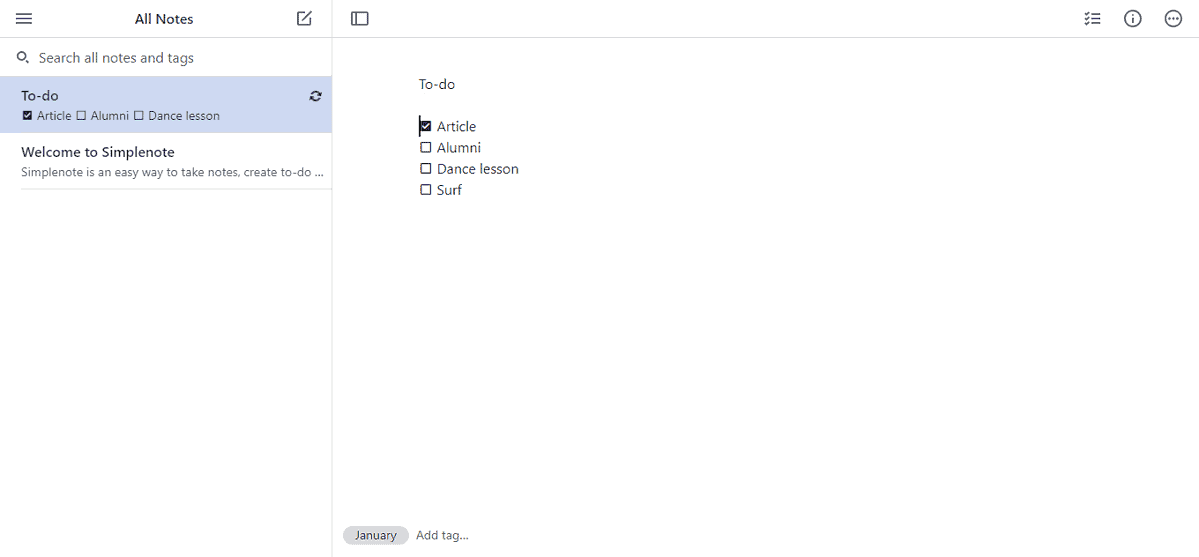
来自 WordPress 的开发者, Simplenote 是一款干净的 Windows 笔记应用程序,支持 Markdown。您可以添加链接、嵌入图像、创建列表或代码块、标题、子标题和其他自定义文本选项。
您还可以通过添加标签来发布笔记并保持井井有条。它是免费的,同步速度快,并且可以备份您的所有笔记,这样您就不会丢失任何内容。
它重量轻,可以轻松协作。同样,它也是 非常适合创建清单和表格 不同种类的。你可以 使用版本控制返回到早期版本,然后在桌面上打开焦点模式。
| 优点 | 缺点 |
| 轻量级、免费,非常适合格式化文本和添加图像/链接 | 仅具有两个主题,混合媒体功能有限 |
| 干净直观的用户界面,支持快速备份 | 仅通过链接即可共享笔记 |
| 仅具有两个主题,混合媒体功能有限 | 未备份时笔记不会加密 |
获取简单笔记
7。 黑曜石
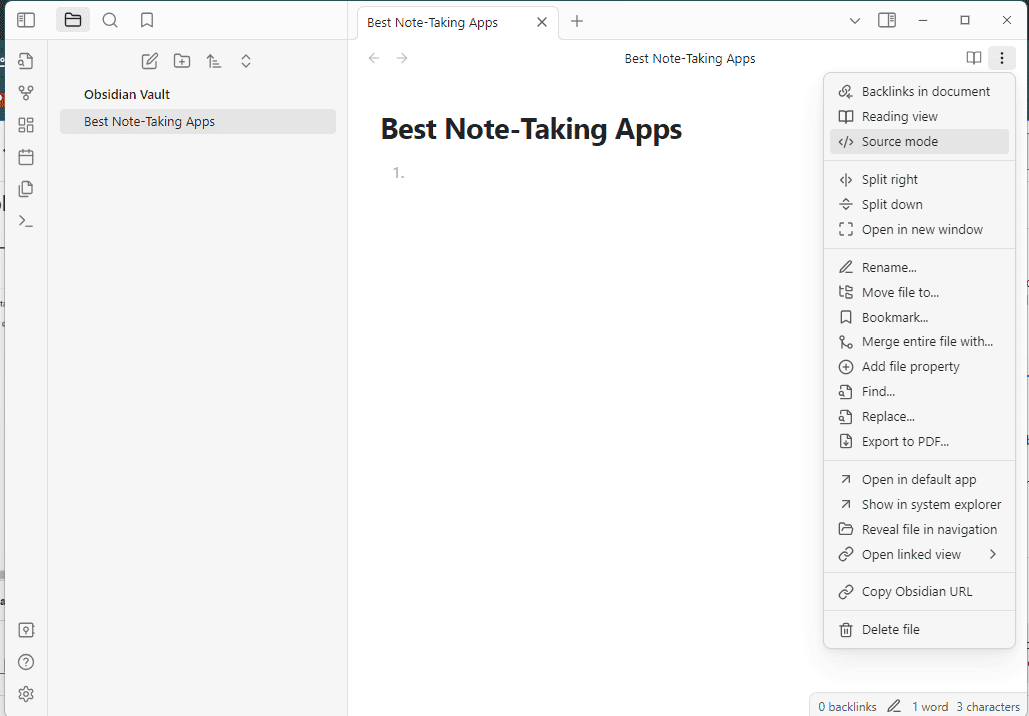
黑曜石 是一款适用于 Windows 的笔记应用程序,可以帮助您以图表形式可视化笔记之间的联系。借助 Markdown 支持,它非常适合想要捕获、组织和记录的用户 以非线性方式构建他们的想法.
它是私密的、灵活的,并且适合您的记笔记方式。还有数百个插件和主题可供选择。您可以利用其开放 API 来根据您的个人工作流程进行定制。
此外,黑曜石可以让你 创建您自己的维基百科 通过链接人、地点、书籍、想法等等。
您可以编辑、自定义、优化性能并自动发布。还有一个活跃的讨论论坛和 Discord 频道。
| 优点 | 缺点 |
| 您可以链接任何东西,从人到地点,从想法到互联网链接 | 界面一开始可能会让人感觉不舒服 |
| 您可以将所有笔记以图表形式可视化以支持您的思考 | 陡峭的学习曲线 |
| 配备开放的人工智能和降价支持,允许大量定制 | 不支持协作,因此不适合团队使用 |
8。 尼波
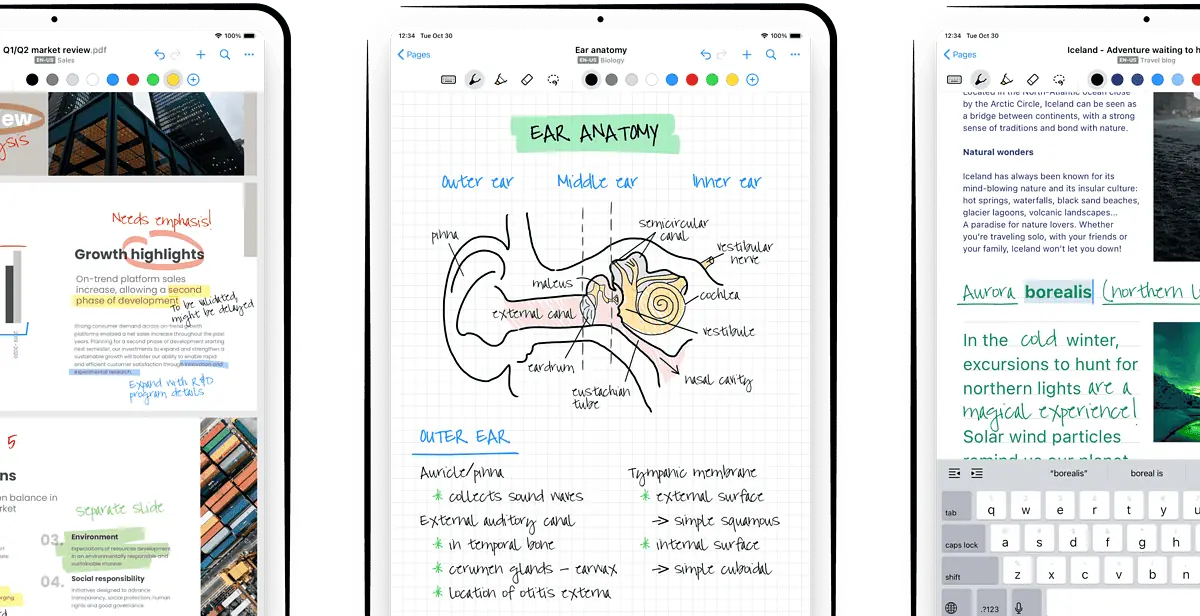
尼波 是白板、笔记本还是记事本,具体取决于您的用途。它是 Windows 上最先进的数字笔记应用程序之一,具有开创性的人工智能。您可以做笔记、注释,并导入 PDF、Word 或 PowerPoint 文件以供审阅。
其一些先进功能包括 视觉笔记和快速火灾数据捕获。它也是一个自由格式的数字白板,可以随着您的笔记而增长。你永远不会用完空间。
不仅如此,您还可以将手写笔记转换为文本、对图像进行注释、选择背景和样式以及共享笔记。
它还具有自适应深色模式 适用于弱光区域。 Nebo 支持交互式图表、解决复杂的数学问题以及创建多级列表。
| 优点 | 缺点 |
| 这是一款自由格式的数字笔记本,可随着您的内容而增长 | 组织功能有限,不支持混合媒体 |
| 标记 PDF、享受快速火灾数据捕获并轻松注释图像 | 如果您只是在寻找一个简单的笔记应用程序,可能会让人不知所措 |
| 适用于许多用例 |
9.乔普林
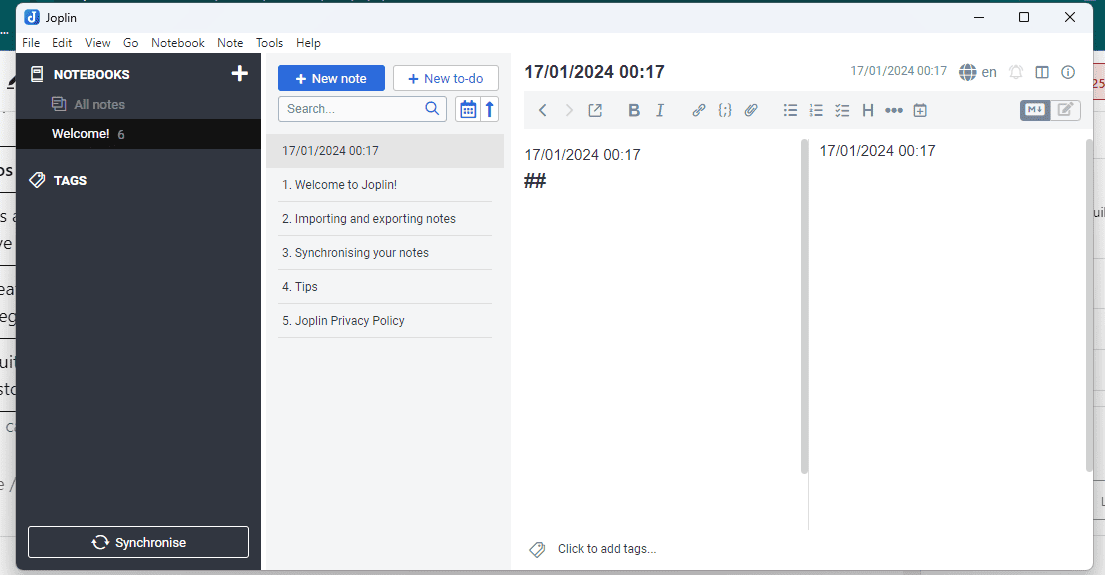
乔普林 是一款适用于 Windows 的开源笔记应用程序。这非常适合 做多媒体笔记 例如图像、视频、PDF、音频文件和图表。您可以使用 Joplin Cloud 与您的团队进行无缝协作。
您可以将网页保存为笔记、截取屏幕截图并转录它们,以及添加插件和自定义主题。您还可以使用富文本或 Markdown 等多个文本编辑器自定义您的笔记体验。
Joplin 是真正的跨平台,并使用端到端加密来保护您的个人数据。它也是完全开源的。
| 优点 | 缺点 |
| 拥有网页剪辑扩展程序,可让您将网页保存为笔记 | 缺乏 OCR 或手写识别笔记等高级功能 |
| 出色的导入工具,非常适合无缝集成 | 如果您不在云端,可能会出现同步问题 |
| 直观的界面和最多的定制选项 | 基本计划的存储空间有限 |
10.标准说明
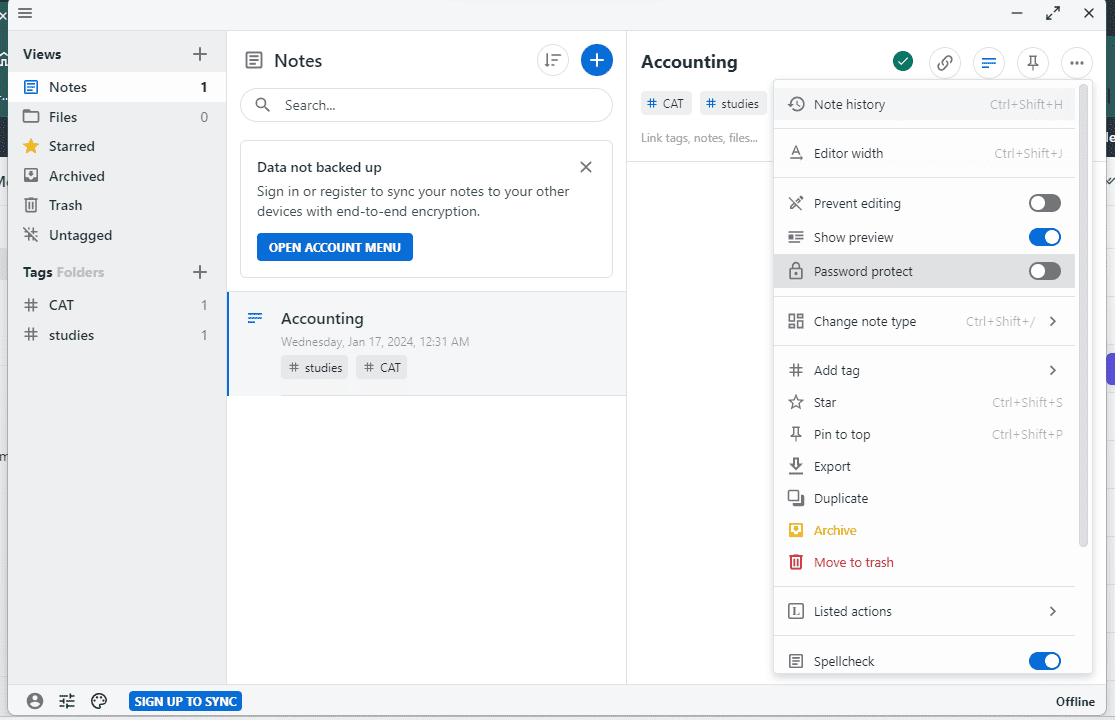
标准注释 是一款适用于 Windows 的数字笔记应用程序,经过端到端加密。具有卓越的 隐私功能,它支持无限设备上的跨平台同步。它的功能也相当丰富 支持富文本、电子表格、任务和待办事项、Markdown、密码和令牌等等。
它不断更新其支持的格式存储库。您还可以享受长期修订历史记录、电子邮件备份和广泛的主题。
您可以创建嵌套文件夹以更好地组织、固定注释以方便访问,或将其存档以供以后使用。不仅如此,您还可以构建高级自定义查询来访问和查看您的笔记。您还有机会在名为 Listed 的免费博客平台上发布您的笔记。
| 优点 | 缺点 |
| 许多不寻常的主题带来惊人的视觉冲击力 | Web 应用程序 UI 并不出色,而且速度可能很慢 |
| 支持不同格式的笔记 | 个人和团队没有协作或实时编辑选项 |
| 您还可以将笔记发布到公共博客平台,Listed | Windows 上通常没有响应页面 |
我如何选择最佳的 Windows 笔记应用程序
为了获得最佳结果,我投入了大量时间来测试每个应用程序。
我检查了这些 Windows 笔记应用程序是否支持人工智能、协作、离线访问、手写文本转换、跨平台同步和混合媒体。
此外,我还深入研究了每个应用程序的功能,以了解它们的工作原理以及它们的突出品质。
如何正确使用笔记App?
以下是有关如何充分利用 Notion 等笔记应用程序的分步指南:
步骤1: 创建帐户或登录您现有的 Notion 帐户。在您的工作区中,创建一个新页面以开始记笔记。
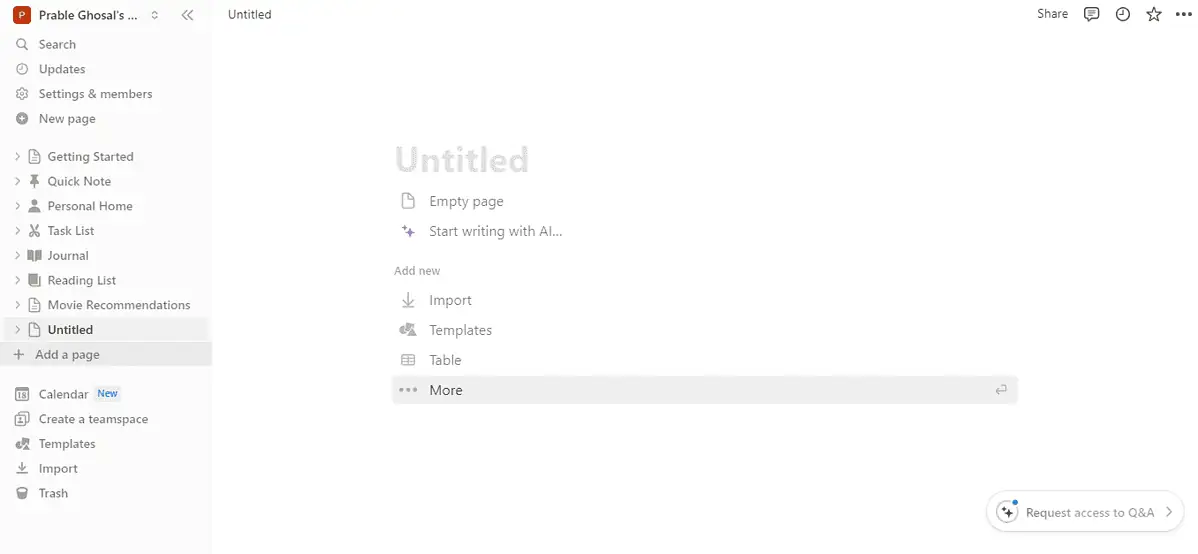
步骤2: 您还可以探索待办事项、项目、任务、冲刺、会议和文档的模板,然后单击“获取模板”。
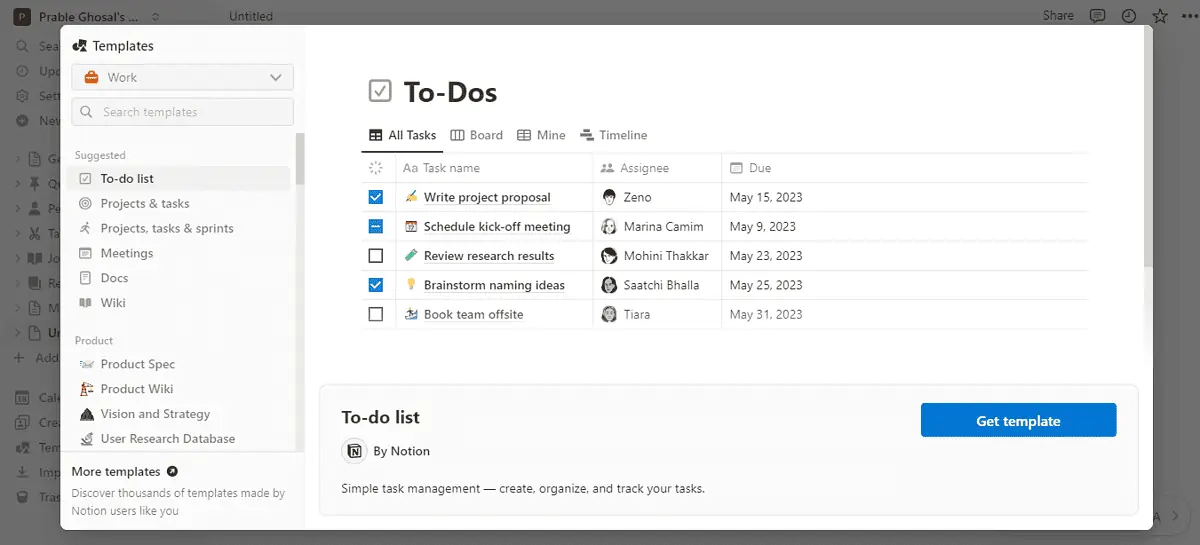
步骤3: 在页面中,为您的笔记指定一个特定名称,并在顶部添加封面、评论和表情符号以进一步自定义它。
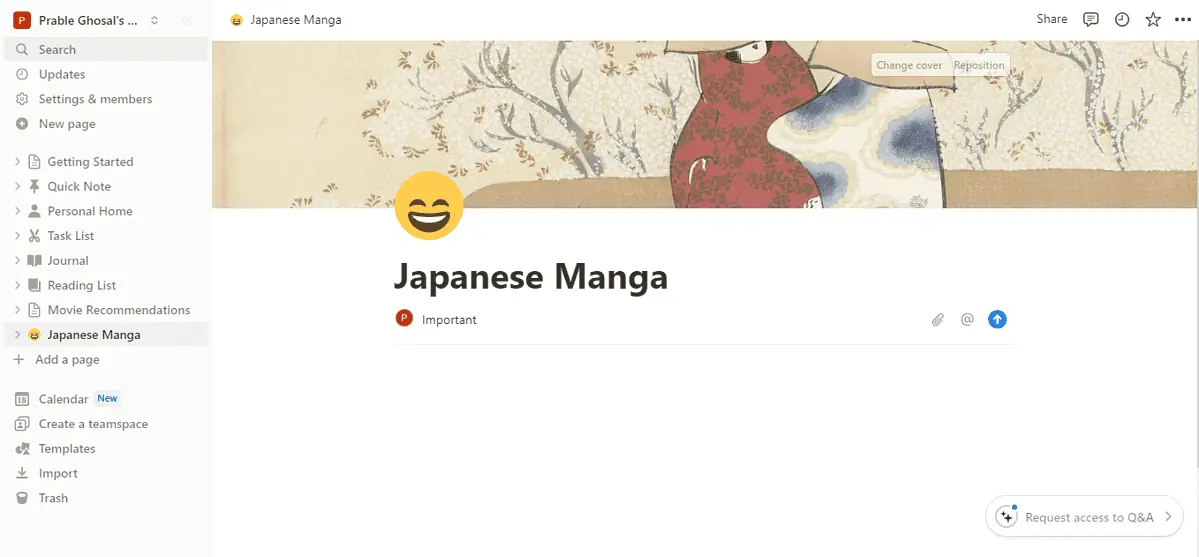
第四步:点击/ 在主页中添加副标题、图像、视频等内容块。您可以向下滚动以查看所有选项。您还可以通过上传图像或使用 Unsplash 等第三方网站来添加图像。
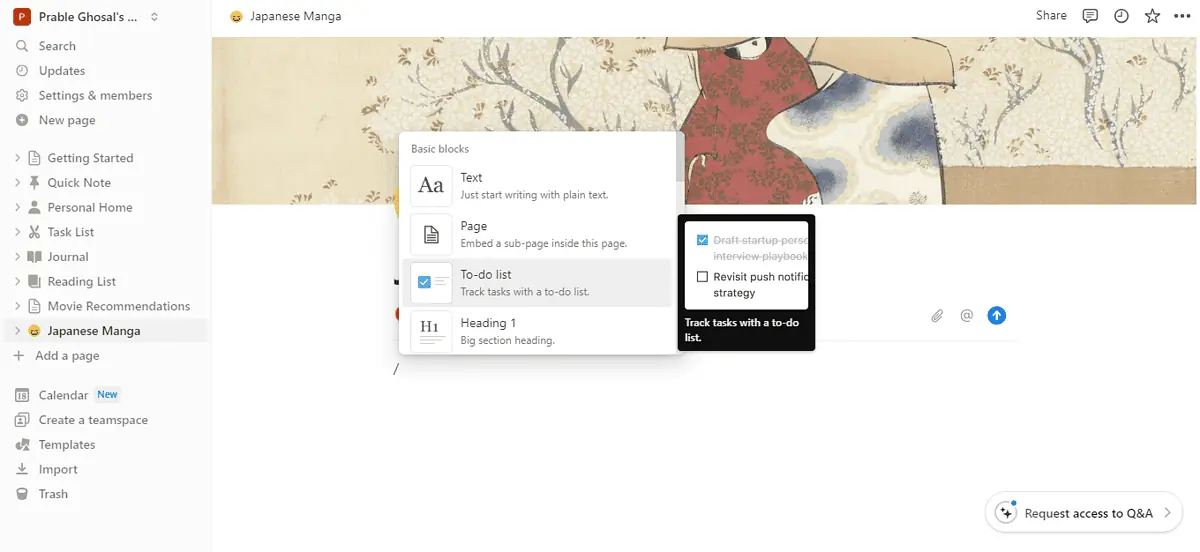
步骤5: 您还可以 使用概念人工智能 撰写、总结或翻译您所写的内容。如果您遇到写作障碍或无法完成笔记,它可以根据提示继续书写。您还可以简化语言、改变语气、改变长度、改进写作,或者解释和修复问题区域。
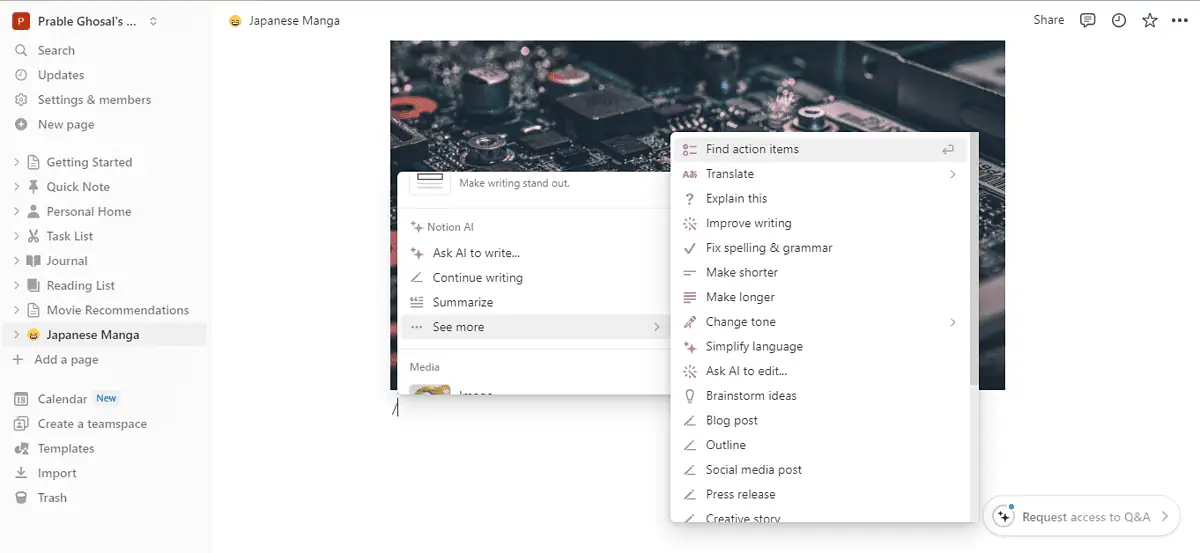
步骤6: 您可以点击 右上角的三个点 将此笔记变成 wiki、自定义页面、更改样式等等。
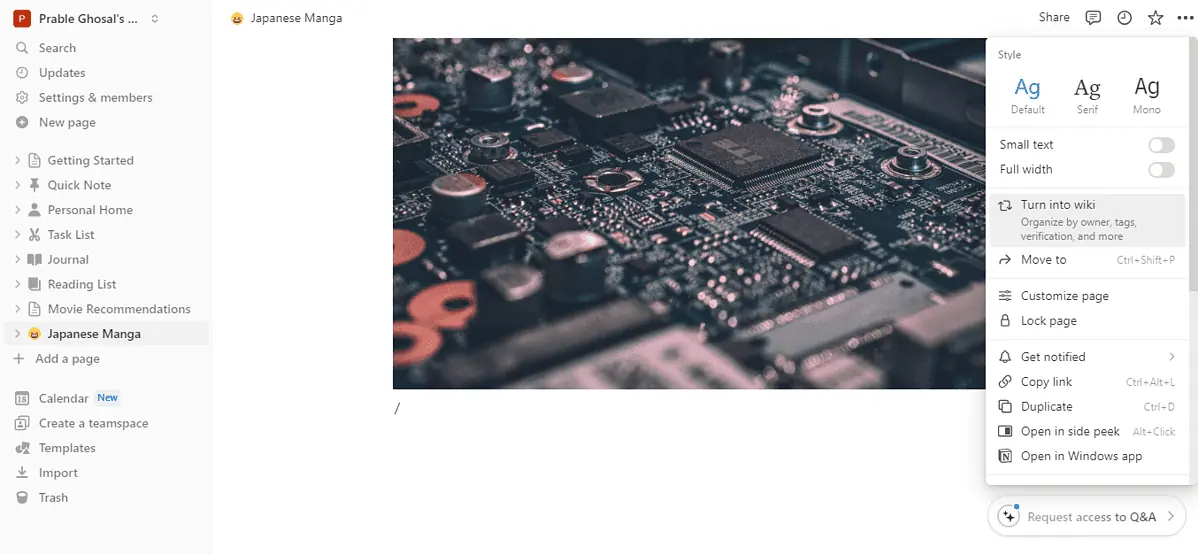
步骤7: 您可以点击 Share 屏幕右上角的选项可与您的团队、朋友或家人分享或发布。
您可能也有兴趣:
选择最适合 Windows 的笔记应用程序可能很棘手,尤其是如果您是新手的话。但是,首先要确定您的笔记需求是什么,然后找到适合您的需求和预算的应用程序。如果您不需要团队协作等高级功能,可以尝试免费的功能。
如果想要干净、优雅的基本笔记体验,您可以考虑 Google Keep 或 Simplenote。如果您想将笔记转换为人工智能生成的摘要和文字记录,Microsoft OneNote 也很棒。
Notion、Dropbox Paper、Evernote 和 Nebo 非常适合协作。黑曜石非常适合可视化和自适应的记笔记方式。 Joplin 和 Standard Notes 通过 Markdown 支持和定制来完成工作。








